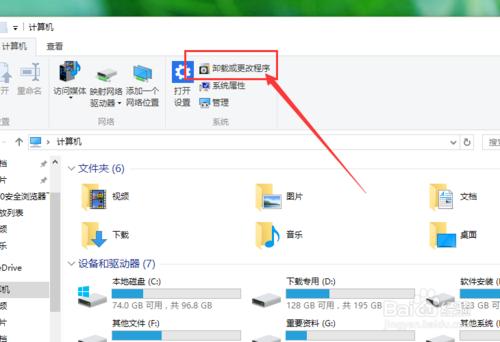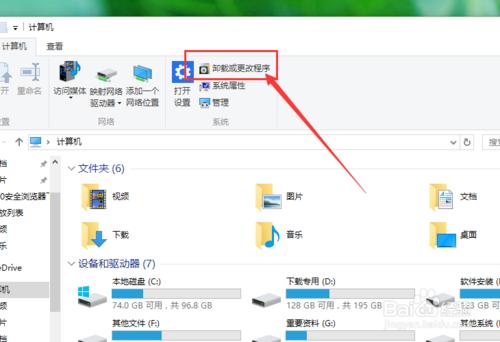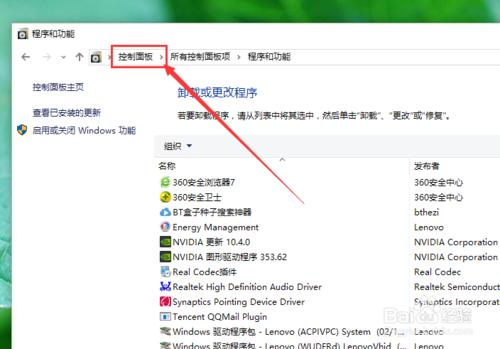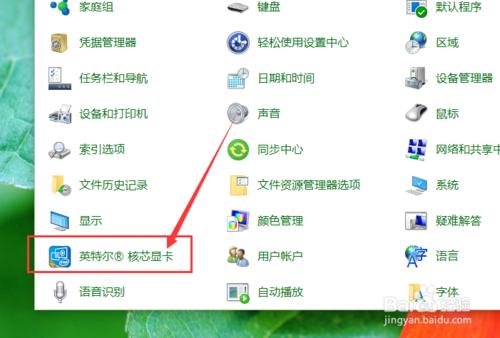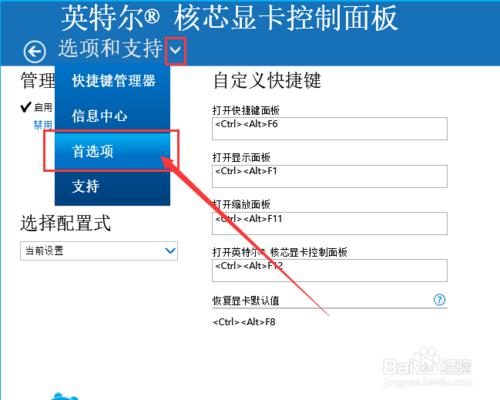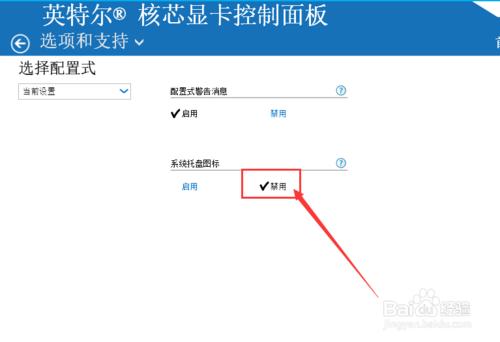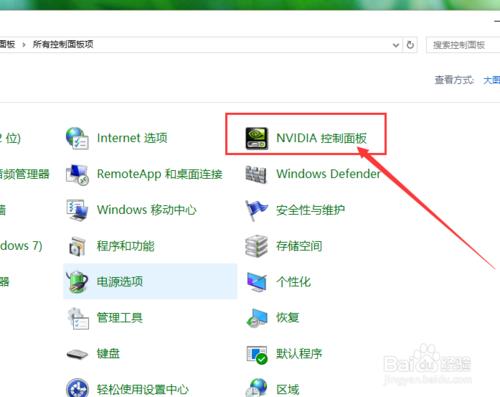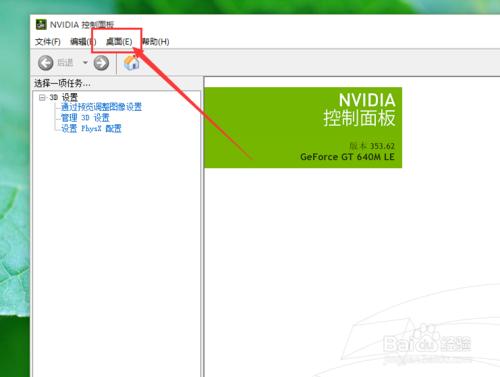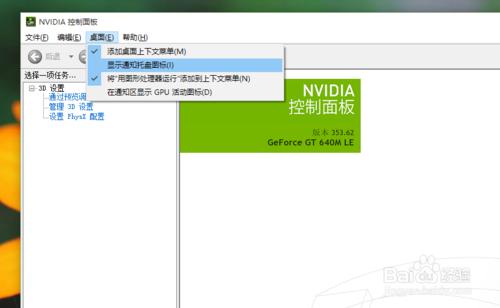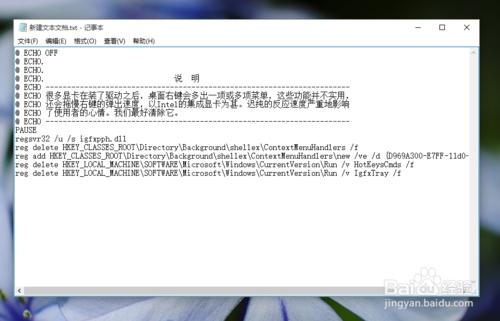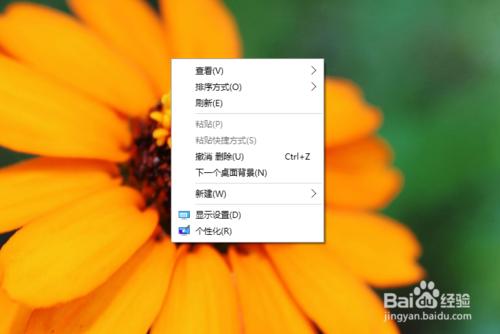當我們在電腦上安裝了顯卡驅動時,在系統桌面和托盤圖標中經常會生成顯卡標誌的圖標,十分影響操作體驗。為了還給大家一個乾淨清爽的桌面,接下來我將向大家詳細講解一下如何去除顯卡托盤圖標和菜單,大家速來圍觀我的經驗啦。
工具/原料
Windows 10操作系統
關閉核芯顯卡圖標與菜單
首先,我來向大家講解一下關閉核芯顯卡系統托盤圖標。核芯顯卡是基於英特爾酷睿CPU中集成的。由於這裡我演示的是Windows10系統,所以在不同的系統下可能操作過程有點不同,但是大體的思路都是一樣的。我們先打開系統桌面上的計算機圖標,進入計算機應用之後,點擊如下圖所示的位置,在Win7和Win8系統中可以直接選擇控制面板選項。
進入計算機程序和功能目錄下以後,我們點擊界面中的“控制面板”選項,就可以進入Win10系統中的控制面板頁面了,Win7和Win8系統可以直接忽略這一步。
接下來,在控制面板頁面中,需要我們先找到“英特爾核芯顯卡”選項,只要電腦中有核芯顯卡的話,都會有這個選項的。
進入英特爾核芯顯卡程序設置界面以後,點擊界面中的“選項和支持”菜單,進入選項和支持中心。
進入選項和支持頁面之後,點擊頁面中左上角的一個下拉三角形,然後在下拉列表中,點擊選擇“首選項”菜單。
進入首選項頁面之後,點擊頁面中的系統托盤圖標設置選項,在待選項中,點擊選擇“關閉”選項即可,因為默認是開啟的,當我們將其關閉以後就可以關閉核芯顯卡的系統托盤圖標了。
關閉獨立顯卡系統托盤圖標
在關閉了核芯顯卡系統托盤圖標之後,我們可以考慮關閉獨立顯卡的系統托盤圖標了。還是在控制面板中找到“NVIDIA控制面板”菜單選項。
進入NVIDIA控制面板選項之後,點擊軟件界面中的"桌面"菜單項目,然後在桌面菜單下拉設置菜單中取消”顯示通知托盤圖標“的勾選。
由於NVIDIA顯卡不僅僅會在系統托盤圖標中殘留菜單,還會在桌面右鍵菜單中生成圖標,嚴重影響右鍵菜單的彈出速度,所以建議大家取消所有的勾選,如下圖所示。這樣我們的電腦桌面將會更加清爽!
除了系統托盤圖標中的顯卡圖標,在系統右鍵菜單中的菜單清理,建議大家使用下面的方法。
在桌面新建一個txt文本,然後將下面的內容直接粘貼進去。
@ ECHO [email protected] [email protected] [email protected] ECHO. 說 明@ ECHO --------[email protected] ECHO 很多顯卡在裝了驅動之後,桌面右鍵會多出一項或多項菜單,這些功能並不實用,@ ECHO 還會拖慢右鍵的彈出速度,以Intel的集成顯卡為甚。遲純的反應速度嚴重地影響@ ECHO 了使用者的心情。我們最好清除它。@ ECHO -----------------------------------------------------------------------PAUSEregsvr32 /u /s igfxpph.dllreg delete HKEY_CLASSES_ROOT\Directory\Background\shellex\ContextMenuHandlers /freg add HKEY_CLASSES_ROOT\Directory\Background\shellex\ContextMenuHandlers\new /ve /d {D969A300-E7FF-11d0-A93B-00A0C90F2719}reg delete HKEY_LOCAL_MACHINE\SOFTWARE\Microsoft\Windows\CurrentVersion\Run /v HotKeysCmds /freg delete HKEY_LOCAL_MACHINE\SOFTWARE\Microsoft\Windows\CurrentVersion\Run /v IgfxTray /f
然後我們將該文件後綴名稱改為.bat,然後以管理員身份運行該命令,就可以清除桌面右鍵多餘的顯卡菜單了,下面是清理後的效果,小夥伴們趕快試試吧。